
Minecraft fejlkode 0x80131509 har rystet mange af hardcore-fans med launcheren, der ikke reagerede, da den blev startet. Mens nogle brugere rapporterede, at de ser fejlen, mens de forsøger at installere Minecraft (Java Edition) gennem det seneste officielle installationsprogram.
Fejlen viser sig selv med den korte fejlmeddelelse “Bekræft, at du er tilsluttet” “Prøv derefter at opdatere. Vi kunne ikke opdatere windows. (0x80131509)“.
Fejlmeddelelsen angiver klart, at der kan være et netværksproblem, eller at Windows-systemet og driverne er forældede.
Så her har vi sammensat de fungerende løsninger, hvordan man løser Minecraft Error Code 0x80131509. Men først, tag et kig på de almindelige årsager, der udløser fejlen.
Hvad forårsager “Minecraft-fejlkode 0x80131509”?
Der er et par grunde til, at Minecraft ikke kan installeres korrekt på din computer. En god ting ved at modtage fejl 0x80131509, mens du installerer Minecraft Java, hjælper dig med at vide en ting eller to om problemet i særdeleshed.
- Forsinket internetforbindelse: Internetforbindelse spiller den største rolle i at vise denne fejl. Når din computer er forbundet med en haltende internetforbindelse, bliver chancerne for, at filer bliver delvist downloadet højere. Dette kan i sidste ende føre til forkert installation og derved udløse problemet.
- Modstridende Minecraft Launcher: Hvis du har en gammel launcher, og dette, når det er i modstrid med den nyere version af launcher, kan forårsage installationsproblemer.
- Windows-opdateringer afventer: Ligesom enhver anden software kan en afventende onlineopdatering bidrage til problemet med installationen med Minecraft-spillet.
- Ikke tilmeldt med Xbox-konto: Forkert login eller intet login kan udløse og blinke meddelelsen om Minecraft Launcher Installation Error (0x80131509) “Sørg for, at du er tilsluttet”.
Da du nu er bekendt med de almindelige syndere, der udløser fejlen her, foreslås det at følge de givne løsninger én efter én for at komme forbi fejlen.
Sådan rettes Minecraft-fejlkode 0x80131509?
Løsning 1 – Kontrol af internetforbindelse
Når du downloader spillet online, forventes det som standard, at din internetforbindelse og den tilknyttede enhed fungerer godt.
Internet halter dog med dårlig forbindelse fra internetudbyderen, eller problemer med routeren kan bremse eller værre udløse delvise downloads.
For at imødegå problemet skal du altid holde øje med internettets hastighed og tjekke routeren. Hvis du føler, at problemet fortsætter, skal du blot genstarte din enhed og vente på, at problemet er væk. genstart også routeren og modemet helt for at løse de fejl eller fejl, der forårsager problemet
Alternativt kan du tjekke internethastigheden ved at åbne et par faner i en hvilken som helst browser efter eget valg og se på ydeevnen. Men hvis problemet fortsætter, skal du straks kontakte din internetudbyder og få det gjort fra deres side.
Løsning 2 – Fjernelse af Microsoft Launcher
Enhver forældet Minecraft Launcher kan gå ned med den nyere variant og vise installationsproblemer. Hvis du faktisk har sådan en launcher, er det bedst at afinstallere dem og installere den nyere variant. Dette ville reducere chancerne for at se Minecraft fejlkode 0x80131509 med det samme. For at udføre trinnet,
- Klik på Windows > åbn Indstillinger
- Klik på Apps og funktioner, og skriv Minecraft i søgefeltet
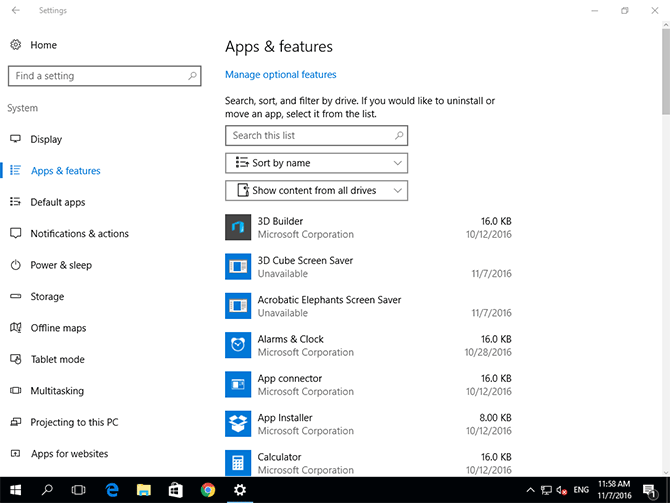
- Hvis du finder flere launchers, skal du klikke på tre prikker ved siden af navnet
- Klik på Afinstaller
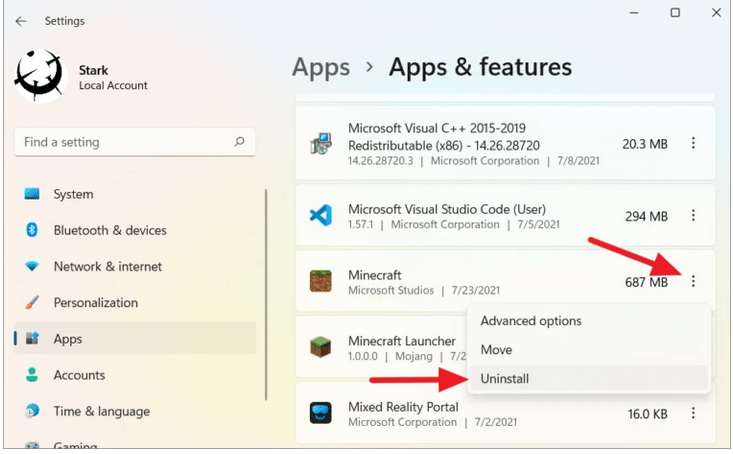
- Tryk på Afinstaller, hvis du finder en popup, der vises igen
- Slet alle afventende ubrugelige filer
- Genstart systemet
Løsning 3 – Geninstallation af Microsoft Launcher
Det er bedst at downloade den seneste launcher af Minecrafts officielle hjemmeside, når du har fjernet den forældede launcher fra Microsoft Store.
Løsning 4 – Tjek og afslut Windows-opdateringer
Problemet relateret til Windows-opdateringer kunne også relatere til at vise Minecraft fejlkode 0x80131509. Den enkleste løsning ville være at afslutte enhver afventende opdatering. For at udføre trinnet,
- Klik på Win+I-tasten og fra den menu, der vises
- Vælg indstillingen Windows Update
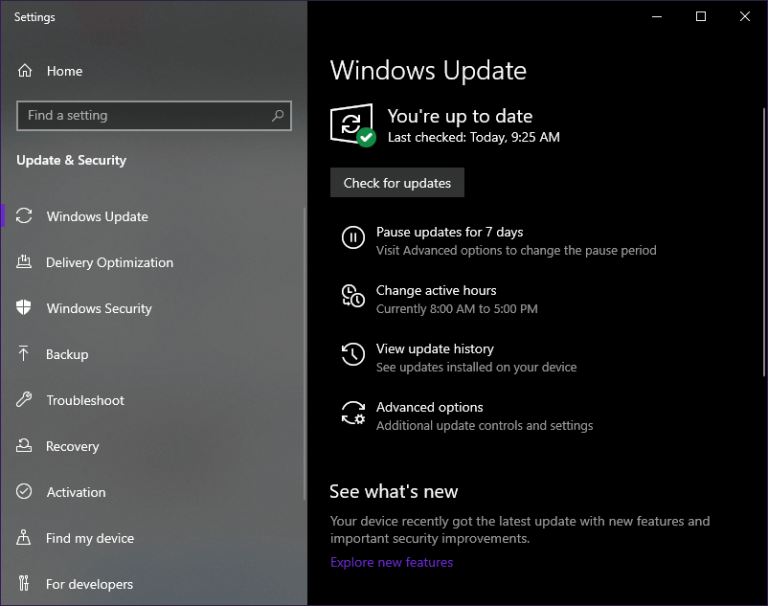
- Og klik på Søg efter opdateringer

- Hvis du finder nogen mærkbare opdateringer, skal du downloade dem med det samme
- Genstart dit system, når opdateringerne er installeret
Løsning 5 – Skift til kompatibilitetstilstand
I nogle sjældne tilfælde har den nye launcher en tendens til at starte i et forældet Windows 10 OS. Dette kan skyldes flere softwarekompatibilitetsproblemer. I dette tilfælde skal du prøve at installere startprogrammet designet til Windows 8 og installere dem på din enhed. For at få enheden til at køre,
- Højreklik på den gamle launcher’s.exe-fil og vælg Egenskaber
- Find kompatibilitetsfanen og marker muligheden for “Kør dette program i kompatibilitetstilstand for”

- Indstil kompatibiliteten til Windows 8
- Gem ændringer og afslut
Din launcher ville køre uden at vise fejlen 0x80131509 på Minecraft.
Bedste måde at overvåge, hvordan spillet kører på din Windows-pc
Mange spillere støder på problemer som spil, der går ned, halter eller stammer, når de spiller spillet, og optimer derefter din spilydelse ved at køre Game Booster.
Dette booster spillet ved at optimere systemressourcerne og giver bedre gameplay. Ikke kun dette, men det løser også almindelige spilproblemer som lagging og lav FPS-problemer.
Få Game Booster, for at optimere din spilydelse
Afsluttende tanker
Med disse løsninger til din hjælp er det nu muligt at afhjælpe problemet uden meget besvær.
Fortsæt med at prøve disse trin én efter én og har en god chance for at få det løst fra Microsoft fejlkode 0x80131509 for altid.
Men mange gange er du ude af stand til at spille spillet på grund af Windows interne problemer som beskadigede systemfiler eller virusinfektion, så her foreslås det at køre PC Reparation Værktøj. Dette værktøj blot ved at scanne en gang opdager og løser forskellige stædige pc-fejl.
Håber artiklen virker for dig. Du kan nu komme i kontakt med vores eksperter ved blot at gå til vores Facebook side.
Glem heller ikke at like dele artiklen.
Held og lykke..!
Hardeep has always been a Windows lover ever since she got her hands on her first Windows XP PC. She has always been enthusiastic about technological stuff, especially Artificial Intelligence (AI) computing. Before joining PC Error Fix, she worked as a freelancer and worked on numerous technical projects.